Создать учетную запись в скайпе: Создать учетную запись Скайп
Содержание
Создать учетную запись Скайп
Программа Skype известна сотням миллионам пользователей по всему миру. С ее помощью можно бесплатно связываться со знакомыми и друзьями, в какой бы точке планеты они не находились. Для того чтобы воспользоваться всеми возможностями мессенджера, необходимо создать учетную запись Skype. Выполнить это можно несколькими способами.
Приложение принадлежит корпорации Microsoft, поэтому при наличии в ней учетной записи, можно пользоваться и Skype, не проходя дополнительную регистрацию.
Для начала следует скачать программу с сайта разработчиков и установить на свое устройство. Далее необходимо запустить приложение и в открывшемся окне кликнуть кнопку «Создать учетную запись». После совершения данных действий перед пользователем появится окошко, позволяющее зарегистрироваться в приложении Skype. Изначально для этого предлагается использовать мобильный телефон. Однако, существует и другой вариант регистрации, где потребуется только адрес действующей электронной почты. Для того, чтобы учетная запись Скайп, была привязана к существующему e-mail, необходимо выполнить следующее:
Для того, чтобы учетная запись Скайп, была привязана к существующему e-mail, необходимо выполнить следующее:
- Ввести данные в специальную строку.
- Придумать и написать надежный пароль.
- Нажать кнопку Далее.
- В открывшемся окне ввести свое имя и, при желании, фамилию, которые будут отображаться в профиле и видны другим пользователям.
- Написать код из письма, полученного на электронную почту.
- Кликнуть на кнопку Далее и войти в свой профиль.
Для создания аккаунта можно завести новую электронную почту непосредственно во время регистрации. Чтобы это выполнить, следует придерживаться следующего алгоритма.
- Открыть окно с формой регистрации.
- Выбрать пункт «Использовать существующий адрес электронной почты».
- В открывшемся окне кликнуть на предложение создать новый адрес e-mail.
- Придумать логин и пароль для электронной почты.
- Указать свое имя и фамилию в открывшейся форме и кликнуть Далее.

После этого откроется страница нового аккаунта. Следует учитывать, что электронная почта будет зарегистрирована на outlook.com. Для того чтобы использовать другую зону требуется сначала сделать почтовый ящик и лишь потом начать создание учетной записи в мессенджере.
Создание учетной записи по номеру телефона
В Скайп можно привязать аккаунт к мобильному телефону. При входе в учетную запись понадобится вводить номер и придуманный пароль. В первой строке формы регистрации требуется выбрать страну. В следующей вводится номер без кода, а в последнюю строку пишется пароль и жмется кнопка Далее. Следующий этап заключается в том, что в открывшемся окне требуется ввести цифры из смс, которые программа отправит на указанный номер телефона. При завершении регистрации предлагается написать имя и фамилию, отображаемые в профиле пользователя. На этом создание аккаунта заканчивается и бесплатная учетная запись Skype становится доступна.
Необходимо учитывать, что для регистрации номер мобильного или адрес электронной почты можно использовать только один раз.
Другими словами, зарегистрировать новый аккаунт на уже вводимые данные дважды не получится.
Если пароль от Skype утерян, то необходимо воспользоваться специальной формой, в которой указать e-mail или номер мобильного, указанные при создании учетной записи. При просмотре профиля можно заметить, что к логину прибавляется приставка live. В случае, когда для регистрации использовался номер мобильного, то после нее будет набор цифр и латинских букв. Если же для создания аккаунта вводился адрес электронной почты, то после live будет прописан логин из e-mail.
Как создать учетную запись в Skype
Последнее обновление от пользователя Наталья Торжанова
.
Здесь мы расскажем Вам, как установить и начать пользоваться Skype – популярной службой мгновенных сообщений. Вы можете использовать эту программу для видеочатов, вести групповые видеоконференции, отправлять текстовые сообщения или делать международные звонки.
Вы можете использовать эту программу для видеочатов, вести групповые видеоконференции, отправлять текстовые сообщения или делать международные звонки.
Skype также предоставляет возможность делиться с собеседником изображением на экране, что упрощает совместную работу.
Скачать Skype
Если Skype не установлена на компьютере и у Вас нет учетной записи Microsoft Skype, Вы можете скачать программу здесь:
Skype для Windows
Skype для Mac
Skype для iPhone
Skype для iPad
Skype для Android
Skype для Linux
Перед загрузкой и установкой мы рекомендуем закрыть любые персональные веб-серверы, такие как Wamp Server или EasyPHP, поскольку они могут помешать работе Skype.
Установка Skype
После загрузки Skype запустите установку, дважды щелкнув на папку с программой. Затем следуйте инструкциям на экране:
Нажмите Я согласен.
Затем нажмите Продолжить. Не забудьте снять флажки, если не хотите устанавливать Bing в качестве поисковой системы, а MSN – в качестве начальной страницы.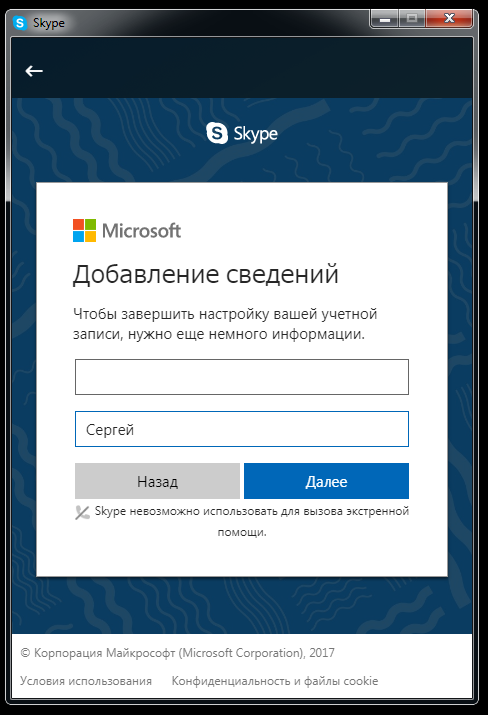
Создать учетную запись Skype
Запустите Skype и нажмите на кнопку Создать учетную запись:
Придумайте и укажите Ваши логин и пароль и заполните другие информационные разделы Вашего аккаунта:
Нажмите на кнопку Я согласен внизу страницы для завершения регистрации. Далее Skype направит Вас на главную страницу программы, где Вы сможете добавить нужные контакты и начать общаться с ними.
Как создать учетную запись Skype через мобильное приложение
Чтобы создать учетную запись Skype через приложение, откройте приложение, затем нажмите Создать учетную запись. Вы попадете на интерфейс Microsoft, который предложит создать учетную запись с использованием номера телефона. Выберите свою страну, введите номер телефона и нажмите Далее:
Если Вы не хотите использовать свой номер телефона, нажмите Использовать существующий адрес электронной почты:
Затем введите свой электронный адрес и нажмите Далее:
Как войти в Skype с помощью учетной записи Microsoft
Чтобы подключиться к Skype с помощью учетной записи Microsoft, просто введите свой адрес электронной почты и пароль Microsoft в поле входа.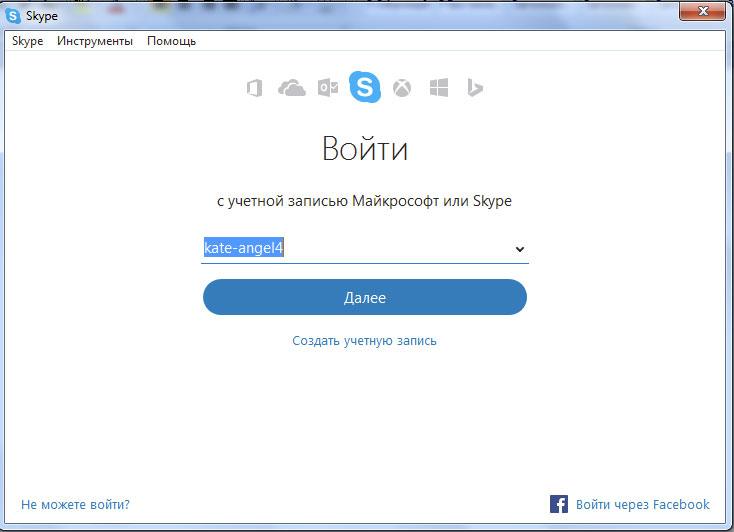 Раньше для этого приходилось совершать больше манипуляций, но теперь этот шаг объединен со стандартным процессом входа в систему.
Раньше для этого приходилось совершать больше манипуляций, но теперь этот шаг объединен со стандартным процессом входа в систему.
Как войти в Skype с помощью Facebook
Войти в Skype через Facebook теперь невозможно. Все учетные записи в Skype были оптимизированы для учетных записей Microsoft, что позволяет подключаться к системе с помощью единого входа и одного пароля. Чтобы продолжить использование Skype, создайте новую учетную запись Microsoft или войдите в существующую учетную запись Microsoft.
Использование Skype в Outlook и Outlook.com
Поскольку службы Skype и Outlook были объединены, использование Skype в Outlook и Outlook.com проще, чем когда-либо. Просто нажмите на значок Skype, чтобы запустить чат или сеанс видео.
Изображение: © Tirza van Dijk — Unsplash.com
Как создать учетную запись в Скайпе: создание нового аккаунта Skype
Как создать учетную запись в Скайпе? Если вы хотите воспользоваться мессенджером и присоединиться к многомиллионной аудитории этой программы, это сделать достаточно просто, главное — придумать уникальный логин, который еще никем не занят.
На компьютере
Как создать новый Скайп на компьютере:
1.Чтобы создать свою учетку в Скайпе (для новой учетной записи) с использованием ПК (ноутбука), сначала нужно скачать программу, подходящую для вашей операционной системы. Для этого зайдите на официальный сайт компании Skype: www.skype.com.
2.Нажмите «Загрузка» или «Скачать Skype» в верхней части экрана. Вас перебросит на первую вкладку загрузок под названием «Компьютер».
3.Нажмите «Скачать Skype для Windows», если у вас Виндоус. Если у вас другая операционная система, нажмите ссылки, расположенные в нижней части окна – «Подробности о Skype для Mac» или «Подробности о Skype для Linux».
4.Чтобы начать скачивание установочного файла, нажмите синюю кнопку «Скачать…»
Вместо действий с первого по четвертое можно просто перейти по ссылке
https://www.skype.com/ru/download-skype/skype-for-windows/downloading/
5.После загрузки отыщите файл и откройте его двойным щелчком — начнется установка.
6.В следующем окне выберите язык и прочитайте «Условия использования…» и «Положение о конфиденциальности», ссылки на которые находятся внизу страницы. Нажмите «Я согласен…», «Продолжить…», «Далее…» или «Ок» (в зависимости от версии проги варианты текста могут быть разными).
7.Теперь вы приступаете непосредственно к созданию аккаунта в Скайпе. Для этого зайдите в установленную программу (если перед вами автоматически не появилось стартовое окно).
8.Нажмите ссылку, по которой можно зарегистрировать новую учетную запись («Регистрация нового пользователя», «У вас нет аккаунта Скайп?» или «Создать учетную запись»).
9.Далее перед вами будет анкета, в которой нужно заполнить все поля, причем те, что помечены звездочкой — обязательно, а остальные — желательно.
10.Самое трудное на этом этапе — создать логин в Скайпе, который будет являться вашим идентификатором в системе Скайпа. Он должен состоять из английских (латинских) букв, а также может содержать цифры и некоторые символы.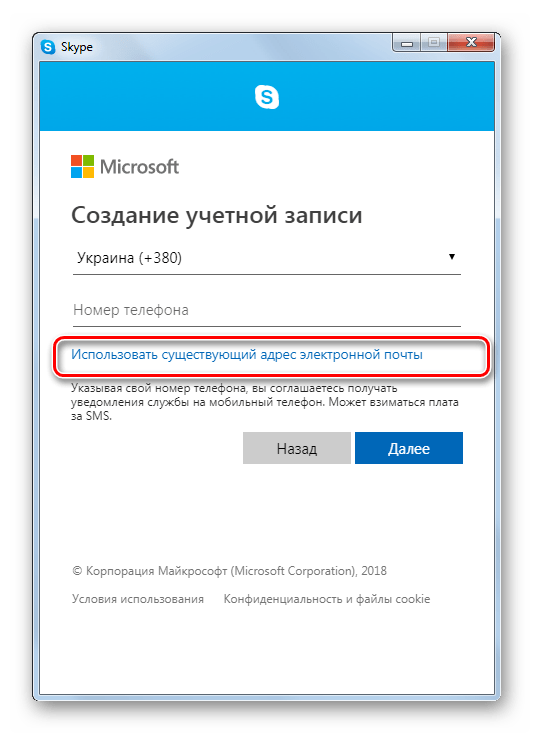
При вводе придуманного логина в предназначенное для этого поле «Логин» система сразу же (в течение нескольких секунд) осуществит проверку: если такую комбинацию символов уже кто-то «занял», перед вами появится предупреждение красными буквами о том, что этот логин занят. Таким образом, пока вы не введете уникальный логин, и пока не отобразится зеленая надпись о том, что вы можете использовать такую комбинацию, вы не продвинетесь дальше.
11.После того, как вы заполнили все поля анкеты (или все, помеченные звездочкой) нажмите кнопку продолжения («Далее», «Зарегистрироваться»…)
12.Если Скайп предложит вам пополнить счет новозарегистрированного аккаунта, отметьте нужный вариант и нажмите «Продолжить» («Continue»).
Таким образом можно создать новый аккаунт. Точно также вы имеете возможность осуществить регистрацию аккаунта на телефоне (создание учетной записи), скачав программу указанным выше способом или зайдя в мобильный интернет-магазин.
Онлайн
Чтобы бесплатно зарегистрироваться в Skype онлайн, нужно:
- Зайти в браузере на сайт Skype.

- Нажмите ссылку «Войти» либо «Начать разговор».
- Далее нужно перейти по ссылке «Впервые в Skype? Зарегистрируйтесь».
- Заполните все (или только обязательные) поля открывшейся анкеты (об обязательности заполнения напоминает соответствующая надпись «Эти сведения обязательны»). Среди таких обязательных полей – имя, страна, логин, телефон, пароль, язык, пол.
- Когда текст возле поля ввода нового логина станет зеленым (а не красным), значит, это имя вы можете взять для регистрации — создать логин вам удалось!
- Осталось нажать Enter или кнопку «Создать» (как вариант «Далее» или «Продолжить»).
- Когда откроется веб-версия, нужно будет нажать на кнопку «Начало работы» или «Продолжить».
В Майкрософте
Еще один способ создать запись Skype — это завести учетную запись в компании Microsoft.
Что нужно сделать, чтобы создать учетку:
1.Так как компания Майкрософт владеет в данный момент мессенджером Skype, создать свой Скайп можно через Майкрософт-аккаунт.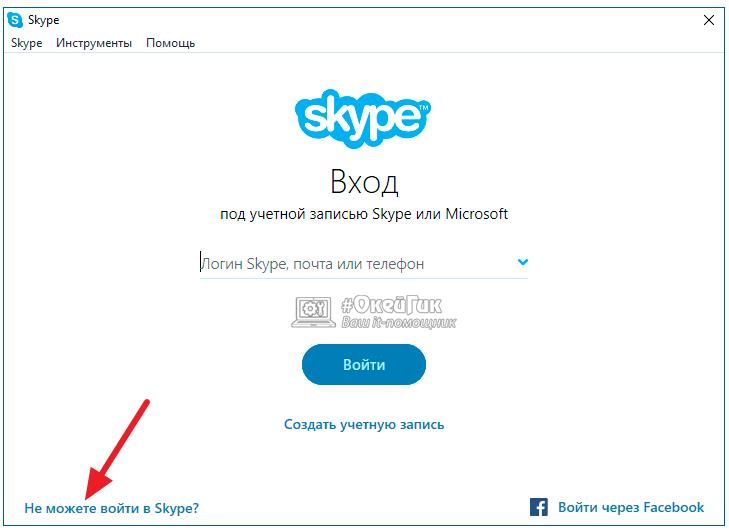 Для его создания перейдите по адресу https://signup.live.com.
Для его создания перейдите по адресу https://signup.live.com.
2.Выберите страну из списка путем нажатия на треугольничек напротив названия страны.
3.Впишите номер мобильного телефона.
4.Придумайте пароль (чем больше там разнообразных знаков, тем лучше).
5.Нажмите финальную кнопку «Создать учетную запись».
Итак, любой желающий, прочитав приведенные выше инструкции, имеет возможность создать аккаунт в Skype! Приятного и полезного вам общения!
Как установить Skype на Windows 8/10 без учетной записи Microsoft
Установка Skype без учетной записи Microsoft: как это работает
Чтобы продолжать использовать вашу старую учетную запись Skype в Windows 8 и 10 или создать новый аккаунт без учетки Microsoft, вам понадобится привычная версия «Skype для рабочего стола».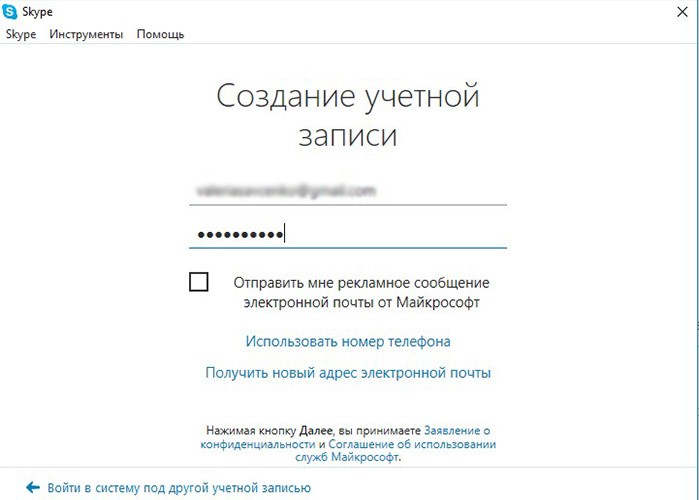 Чтобы установить её, выполните описанные ниже действия.
Чтобы установить её, выполните описанные ниже действия.
Закройте приложение Skype и удалите его из обзора плиток. Удалите программу полностью. После этого заново загрузите Skype для Windows с домашней страницы Skype. Если вы откроете SkypeSetup.exe, то все остальные части программы будут автоматически загружены. При этом вам предстоит решить, хотите ли вы запускать Skype при запуске Windows или нет.
Далее кликните на «Дополнительные настройки». Здесь вы можете создать значок для рабочего стола, который позволит вам легко найти «Skype для рабочего стола» и не спутать ее с Modern-UI-версией. Если вы не хотите устанавливать Bing в качестве стандартной поисковой машины, уберите соответствующую галочку.
Вот и всё! Теперь вам будет предложено войти с помощью учетной записи Microsoft. Игнорируйте это сообщение — кликнув на него, вы можете просто зайти в систему с вашим старым именем Skype. Кроме того, если вы создадите новый аккаунт, также не понадобится учетная запись Microsoft.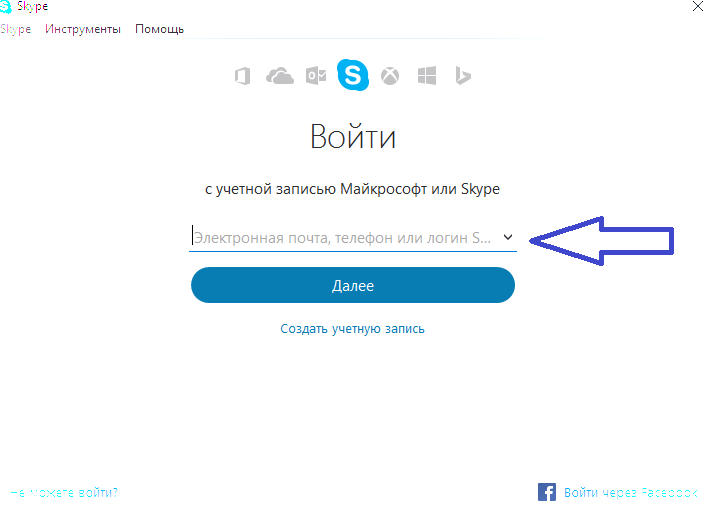
Skype for Web: как звонить, если у вас совсем нет учётной записи?
В настоящее время существует возможность принимать звонки Skype с помощью плагина для браузера. Звонящий отправляет вам время и ссылку по электронной почте, которая ведет на видеочат в браузере. Для этого вам понадобится только веб-плагин Skype.
Официально указано, что для работы дополнения всё-таки понадобится учетная запись Microsoft или Skype. В качестве альтернативного варианта вы можете войти в плагин в качестве гостя. Вы получите ссылку на индивидуальный чат, куда можно пригласить друзей — но он будет доступен всего 24 часа.
Читайте также:
бесплатная учетная запись в Skype
Если вы хотите пользоваться бесплатной интернет-телефонией, тогда вам понадобится учетная запись Скайп. Сервис совершенно свободный и открытый для всех пользователей интернета. Чтобы зарегистрироваться в системе вам не понадобится платить или иметь приглашение-инвайт.
| Рекомендуем!InstallPack | Стандартный установщик | |
|---|---|---|
| Официальный дистрибутив Skype | ||
| Тихая установка без диалоговых окон | ||
| Рекомендации по установке необходимых программ | ||
| Пакетная установка нескольких программ |
skajp-skachat-besplatno.rf рекомендует InstallPack, с его помощью вы сможете быстро установить программы на компьютер, подробнее на сайте.
Как стать пользователем Скайп
- Для начала посетите официальный сайт мессенджера по адресу skype.com.
- Внимательно прочитайте Пользовательское соглашение.
- Скачайте приложение и установите его на компьютер.
- После этого откройте программу Скайп и вам будет предложено войти или зарегистрироваться.

Поскольку вы еще не являетесь пользователем Скайпа, вам нужно пройти процедуру регистрации в сервисе.
Как создать учетную запись Skype
- Если вы уже являетесь пользователем онлайн-сервисов компании Microsoft – то вам не нужно регистрироваться, вы уже являетесь пользователем сервиса бесплатной интернет-связи Скайп. Можете использовать для входа в Скайп адрес электронной почты Hotmail или Outlook
- Если вы являетесь пользователем социальной сети Facebook, вы можете использовать логин и пароль оттуда для входа в Скайп.
Если же у вас ничего из перечисленного нет, тогда бесплатная учетная запись в Skype будет создана после прохождения процедуры респирации.
Регистрация в Скайп
- Укажите свое Имя и Фамилию
- Выберите из списка страну постоянного проживания.
- Укажите контактный адрес электронной почты, не обязательно это должна быть почта Microsoft. Можно использовать Gmail или Yandex-почту.

- Теперь введите номер сотового телефона. Это необходимо для того, чтобы получить по эсэмэске код подтверждения регистрации.
- После того, как SMS будет получена, укажите присланные вами числа в указанном поле и подтвердите регистрацию.
- После этого перед вами откроется интерфейс мессенджера Скайп и можно начать звонить, отправлять текстовые сообщения и переправлять файлы.
Нужно ли указывать настоящие персональные данные в Скайпе?
Все зависит от ваших целей и намерений. Если вы хотите через Скайп общаться со своими друзьями, родственниками и сослуживцами – лучше написать свои настоящие данные. Это облегчит вашим друзьям поиск.
Фотографию тоже лучше разместить свою в профиле Skype. Дело в том, что у вас может оказаться много однофамильцев, и когда ваши друзья будут искать вас, достаточно сложно выбрать из сотен Ивановых Иванов кто именно есть вы. А вот если имеется фотография – тогда найти вас будет легко и просто.
Кроме того, настоящие персональные данные помогут вам восставить свой аккаунт в Скайпе в случае форс-мажора.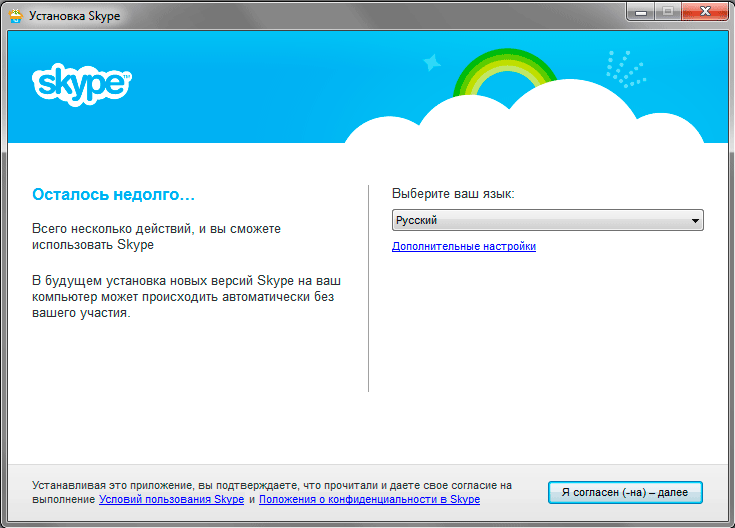
- Если вы забудете пароль можно его восстановить зная адрес электронно почты указанный при регистрации.
- Если забыты логин и адрес почты – вам нужно будет писать в службу поддержки Скайп и просить восстановить ваш аккаунт. Для подтверждения своей личности вас попросят сообщить дополнительные сведения, а может быть даже потребуется показать фотографии паспорта или другого удостоверения личности.
В принципе, можно аккаунт в Скайпе и не восстанавливать, а просто зарегистрироваться заново, если вы уже никак не можете войти в свой старый аккаунт. Проблема тут в том, что все ваши друзья и родственники будут вас искать по старому профилю. Если же вы регистрируете новый аккаунт, это все равно, что потерять сотовый телефон, купить новую сим-карту и заново обзванивать всех своих знакомых чтобы сообщить им об изменениях.
Многие люди опасаются отвечать на вызовы с незнакомых номеров, потому что очень уж много мошенников развелось. Так что с восстановлением контактов в Skype могут возникнуть серьезные проблемы. Гораздо надежнее указать при регистрации свои настоящие данные и больше не беспокоиться что вы что-то забудете. Все можно вернуть в считанные минуты.
Гораздо надежнее указать при регистрации свои настоящие данные и больше не беспокоиться что вы что-то забудете. Все можно вернуть в считанные минуты.
Как создать логин Скайп
Эта статья поможет Вам создать логин Skype. Вы узнаете как Skype связан с учётной записью Майкрософт и как создать несколько аккаунтов Skype.
Темы:
1. Как скачать Скайп
На сайте Настройка Вы можете перейти на официальный сайт и скачать Скайп для любого устройства. Запустите скачанную программу и сделайте установку Скайп.
Сайт Настройка — переход на сайт Скайп
2. Как сделать красивый логин Скайп
С момента объединения учётных записей Skype и Майкрософт (15 сентября 2016 года), при создании аккаунта Skype автоматически создаётся новая учётная запись Майкрософт.
Привычные логины Skype (без приставки live:) остались только у тех, кто создал логин Скайп до объединения Skype и Майкрософт.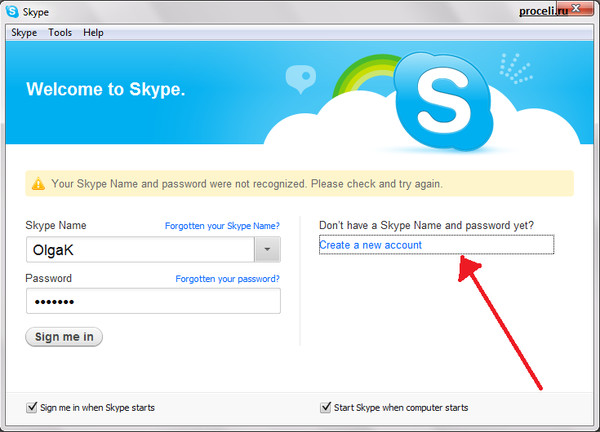 Сейчас при регистрации новый логин Скайп создаётся автоматически как технический идентификатор live: с набором цифр
Сейчас при регистрации новый логин Скайп создаётся автоматически как технический идентификатор live: с набором цифр
Раньше можно было создать красивый аккаунт при регистрации своей почтой. Например, указав при регистрации в Skype почту [email protected] получался красивый логин Live:Energy. Сейчас возможности сделать красивый логин нет — все аккаунты получают технический идентификатор!
3. Создать логин Скайп
Чтобы создать новый логин Скайп перейдите на сайт создание учётной записи скайп или запустите программу Skype на своём устройстве и в окне ввода логина выберите создать новую учётную запись.
Создать новую учётную запись из программы skype
Откроется форма регистрации Skype:
Форма регистрации учётной записи Skype
По умолчанию в форме регистрации предлагается ввести номер телефона, но возможно 3 варианта для создания новой учётной записи:
Выберите наиболее удобный для Вас способ.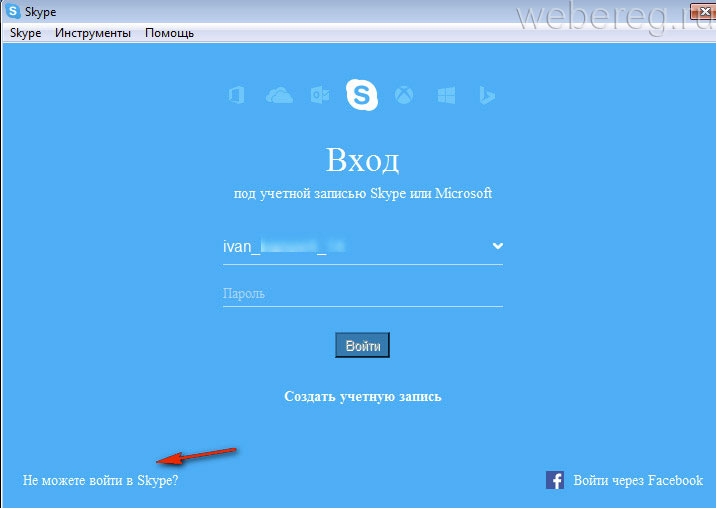 В любом из предлагаемых вариантов создаётся новая учётная запись Майкрософт с логином (номер телефона или электронная почта) и паролем, которые потребуются для входа в Skype.
В любом из предлагаемых вариантов создаётся новая учётная запись Майкрософт с логином (номер телефона или электронная почта) и паролем, которые потребуются для входа в Skype.
На мой взгляд, создание логина Скайп с номером телефона самое безопасное — легко восстановить доступ по номеру телефона с помощью смс. Только логин скайп будет выглядеть сложно — как набор цифр и букв. В этом варианте, будьте аккуратны если соберётесь менять номер телефона: перед сменой нужно добавить в своей учётной записи Майкрософт почту для безопасного входа. Это нужно для восстановления аккаунта скайп и поможет позже добавить новый номер телефона.
Самый оптимальный и удобный вариант — это использовать существующий адрес электронной почты. Рекомендую после регистрации в настройках безопасности учётной записи Майкрософт добавить свой номер телефона.
Вариант с созданием электронной почты во время создания логина Скайп создаст новую почту в outlook.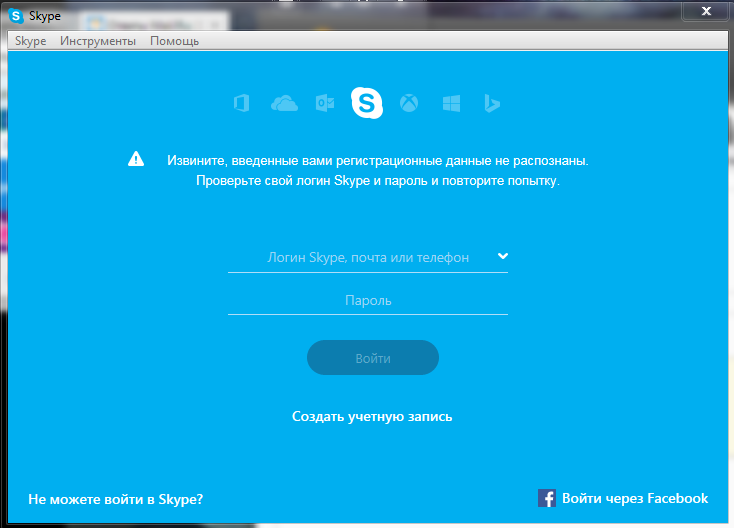 com. Поэтому удобнее первые два варианта.
com. Поэтому удобнее первые два варианта.
Если у Вас уже есть учётная запись Майкрософт — логин Скайп уже существует и его можно использовать. Просто войдите в Skype, используя для логина почту или номер телефона, который связан с учётной записью Майкрософт.
Регистрация Скайп на свою электронную почту
Рассмотрим подробно как создать логин Скайп если Вы хотите использовать свою электронную почту. В форме регистрации нужно выбрать Использовать существующий адрес электронной почты — откроется окно, в котором введите свою электронную почту и пароль для аккаунта Skype:
Создать логин Скайп на адрес существующей электронной почты
Напишите свою фамилию и имя:
Скайп регистрация — ввод фамилии и имени
Откроется окно для ввода кода:
Скайп регистрация — ввод кода
Код отправлен в письме на почту которая была указана при регистрации. Если письмо не придёт, нажмите в окне запроса кода повторите попытку.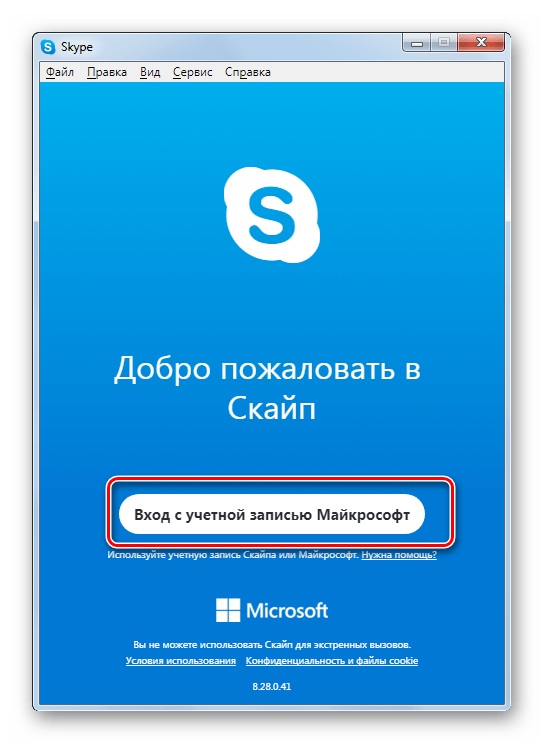 Вы получите такое письмо:
Вы получите такое письмо:
Скайп регистрация — письмо с кодом на почте
Введите код из полученного письма и пройдите Далее — откроется ваш личный кабинет учётной записи Skype.
На этом регистрация закончена и можно войти в Скайп новым логином и паролем.
Регистрация Скайп по номеру телефона
В форме регистрации введите свой номер телефона и пароль для нового аккаунта Skype.
Скайп регистрация на номер телефон
В следующем окне укажите свои имя и фамилию — нажмите Далее. Введите код из полученного на телефон смс сообщения и пройдите Далее — откроется ваш личный кабинет учётной записи Skype.
На этом регистрация закончена и можно войти в Скайп.
Регистрация Скайп с созданием новой почты
Во время создания учётной записи Skype можно оформить новую почту. Для этого в форме регистрации выберите вариант Использовать существующий адрес электронной почты и в открывшемся окне Получить новый адрес электронной почты. Задайте адрес почты и пароль:
Задайте адрес почты и пароль:
Скайп регистрация с созданием новой почты
В следующем окне укажите свои имя и фамилию — нажмите Далее. Откроется ваш личный кабинет учётной записи Skype.
На этом регистрация закончена и можно войти в Скайп.
При регистрации новая почта создаётся только в зоне @outlook.com
Если это не подходит, Вы можете зарегистрировать свою почту на любом популярном ресурсе регистрация почты Google, Mail, Yandex и выбрать вариант регистрации Использовать существующий адрес электронной почты.
4. Как войти в Скайп новым логином
Запустите программу Skype и в поле Логин введите номер телефона или почту указанную при регистрации и пароль (заданный при регистрации):
Вход в Скайп с помощью почты
5. Что значит live: в логине Скайп
Надпись live: в логине означает, что аккаунт Skype связан с учётной записью Майкрософт.
Логин выглядит примерно так live:2214c069c4f9c5hd Это технический идентификатор, который формируется автоматически при регистрации.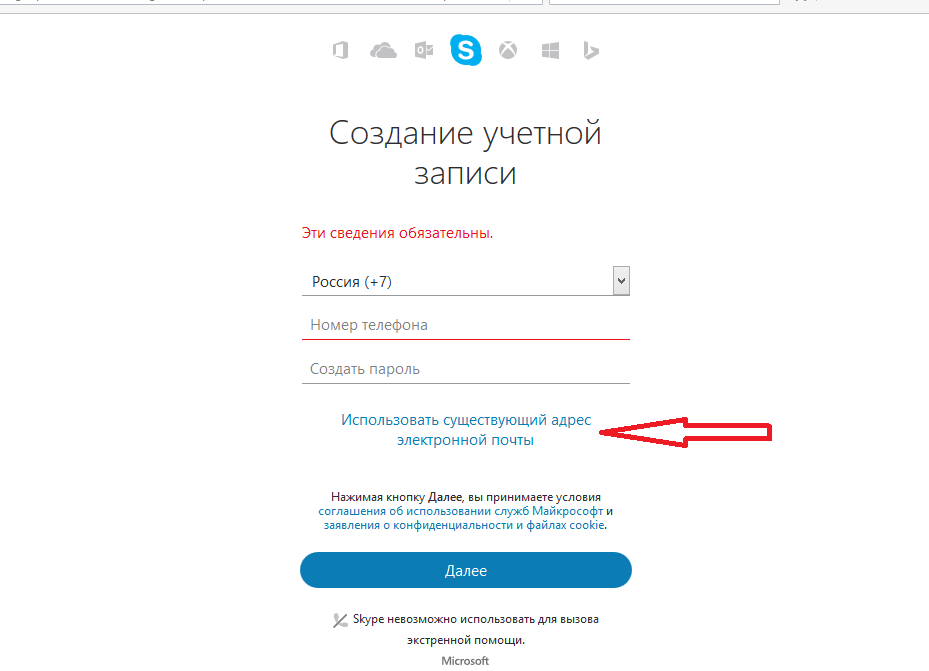
6. Как создать дополнительный логин Скайп
Каждый аккаунт Skype связан с учётной записью Майкрософт. Для создания еще одного логина Скайп потребуется создать новую учётную запись Майкрософт. Для этого нужен адрес почты или телефон ещё не связанные с учётной записью Майкрософт.
На одну почту или номер телефона может быть зарегистрирован один логин Скайп.
Создайте новую почту на любом популярном ресурсе Google, Mail, Yandex (или другом) и пройдите создание новой учётной записи с существующим адресом электронной почты.
Статьи по теме:
Создание учетной записи
Создание учетной записи
Чтобы бесплатно звонить пользователям Skype и получать от них звонки, а также для использования множества платных функций Skype требуется создать учетную запись («Skype имя»*). Если вы уже пользовались программой Skype на компьютере и у вас уже есть учетная запись, вы можете использовать ее и для Skype в системе PSP™.
| * |
Компания Sony Computer Entertainment не связана с управлением учетными записями пользователей Skype.
|
|---|
1. |
Включите систему PSP™ и выберите (Skype™) в меню (Сеть).
|
|---|---|
2. |
Выберите [Создать новую учетную запись Skype].
|
3. |
Введите «Полное имя».
|
4. |
Введите «Skype имя».
|
5. |
Введите пароль.
|
6. |
Введите свой адрес электронной почты.
|
7. |
Приняв условия пользовательского соглашения Skype, выберите [Ввод] и нажмите кнопку .
По окончании регистрации на экране появится меню Skype.
|
Подсказки
- Если выбранное вами «Skype имя» уже занято, на экране появится соответствующее сообщение. Выберите один из предложенных вариантов или пункт [Введите другое Skype имя] и введите другое «Skype имя».
- Созданную учетную запись («Skype имя») можно будет использовать в любом устройстве, поддерживающем Skype, в том числе PC или Mac.
- Полное имя и «Skype имя» видны другим пользователям.
Как создать учетную запись в Skype? (с изображениями)
Чтобы пользоваться услугами Skype, у вас должна быть учетная запись в Skype. И человек, с которым вы хотите поговорить по скайпу, также должен иметь учетную запись в Скайпе. Используя сервисы Skype, вы можете общаться в чате, делать видео или голосовые звонки. Skype также позволяет групповые чаты и групповые видео и голосовые звонки. Его можно использовать как в личных, так и в деловых целях.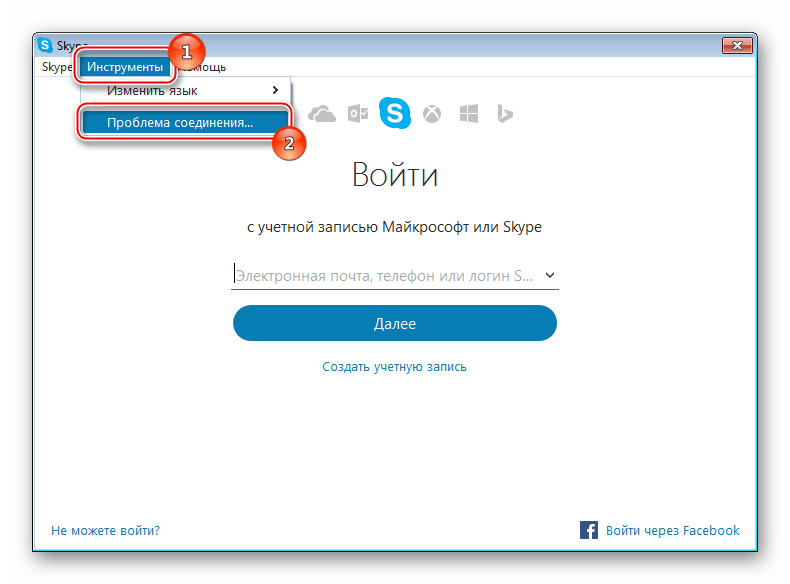
Если у вас есть зарегистрированная учетная запись в Microsoft, вы можете использовать ее для Skype, потому что в мае 2011 года Microsoft приобрела Skype.Таким образом, со своей учетной записью Skype вы также можете получить доступ к услугам Microsoft. В этом разделе мы обсудим шаги по созданию учетной записи в Skype.
шагов для создания учетной записи в Skype:
Шаг 1: Откройте приложение Skype или, если у вас его нет, просто перейдите на сайт skype.com, загрузите и установите его. Когда вы открываете приложение, оно имеет кнопку Войти . Щелкните его, чтобы начать процесс.
Шаг 2: После того, как вы нажмете кнопку входа, вам будет предложено ввести номер Skype , номер телефона или адрес электронной почты .Поскольку мы создаем новую учетную запись, вы должны указать свой номер телефона или идентификатор электронной почты, который никогда ранее не использовался для создания учетной записи Skype или Microsoft, и нажать Next .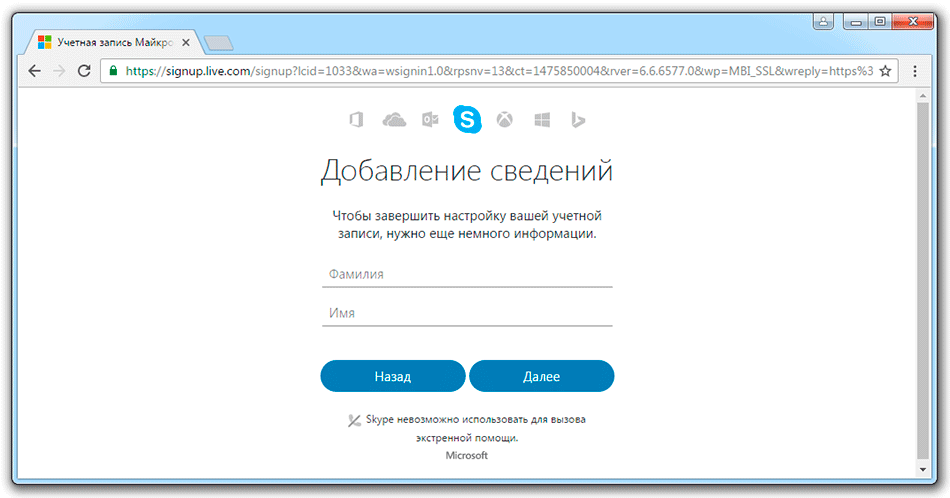
Шаг 3: В следующем окне вас попросят подтвердить номер телефона и код страны , подтвердите его и нажмите Далее.
Microsoft подтверждает, что нет учетной записи с номером телефона или идентификатором электронной почты, который вы указали для создания учетной записи, для продолжения нажмите Next .
Шаг 4: Далее вы должны создать пароль для своей учетной записи Skype и нажать Далее , чтобы продолжить.
Шаг 5: Затем он запрашивает Имя и Фамилию , оно будет отображаться как имя вашего профиля в вашей учетной записи. Предоставляет соответствующие сведения и щелкните Далее .
Шаг 6: Далее необходимо ввести название страны и дату рождения, а затем нажать Далее .
Шаг 7: Затем вы получите одноразовый пароль на предоставленный номер телефона или идентификатор электронной почты для проверки предоставленного идентификатора электронной почты или номера телефона.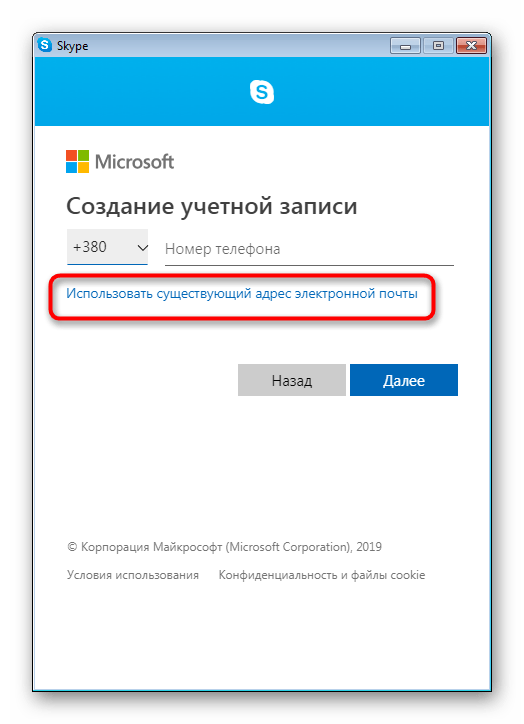 Получите этот OTP, введите его в окно Skype и нажмите Next .
Получите этот OTP, введите его в окно Skype и нажмите Next .
Шаг 8: Ваша учетная запись была создана, и она спросит вас, хотите ли вы искать контакты, это необязательно, вы можете пропустить его, чтобы продолжить.
Далее он попросит вас добавить свое изображение, вы даже можете пропустить это.
Вы попадете на страницу, где сможете начать чат с помощью Skype.
Итак, это все о том, как создать учетную запись в Skype. Надеюсь, содержание будет полезным. Продолжай читать.
Создание аккаунта
Создание аккаунта
Чтобы звонить или принимать звонки от пользователей Skype бесплатно или использовать различные типы платных функций, предоставляемых Skype, вы должны сначала создать учетную запись (Skype Name *). Если вы уже используете Skype на ПК и имеете учетную запись, вы также можете использовать ту же учетную запись в Skype для системы PSP ™.
| * | Учетные записи пользователей создаются напрямую через Skype и никоим образом не управляются Sony Computer Entertainment. |
|---|
1. | Включите систему PSP ™, а затем выберите (Skype ™) в (Сеть). |
|---|---|
2. | Выберите [Создать новую учетную запись Skype]. |
3. | Введите свое полное имя. |
4. | Введите свое имя в Skype. |
5. | Введите свой пароль. |
6. | Введите свой адрес электронной почты. |
7. | После подтверждения пользовательского соглашения Skype выберите [Enter], а затем нажмите кнопку. Когда регистрация учетной записи завершена, отображается экран меню Skype. |
Подсказки
- Если желаемое имя Skype уже используется, на экране отображается сообщение.
 Либо выберите одно из представленных имен, либо выберите [Ввести другое имя Skype] и введите новое имя Skype.
Либо выберите одно из представленных имен, либо выберите [Ввести другое имя Skype] и введите новое имя Skype. - Созданная здесь учетная запись (имя Skype) может впоследствии использоваться на любом устройстве, поддерживающем Skype, включая ПК или Mac.
- И полное имя, и имя в Skype видны другим пользователям.
Как создать учетную запись Skype, как
Узнайте, как Создать учетную запись Skype. Если вы хотите Начать использование Skype, вам необходимо создать учетную запись. Чтобы создать учетную запись в Skype, вам необходимо ввести свой адрес электронной почты или номер телефона, ввести свое имя, указать дату рождения. Мы поможем вам пройти процесс создания учетной записи в Skype.
Щелкните, чтобы просмотреть инструкции для вашей операционной системы:
- Android
- Окна
- iOS
Для Android:
- Сначала откройте приложение Skype.

- Теперь нажмите кнопку «Войти или создать».
- Поскольку у нас нет учетной записи, нажмите, чтобы создать ее!
- Если вы хотите, вы можете ввести свой номер телефона, но если нет, нажмите «Использовать свой адрес электронной почты».
- Теперь введите свой адрес электронной почты и нажмите Далее.
- Далее вам нужно ввести свое имя.
- После этого установите дату своего рождения.
- На этом этапе на почту придет проверочный код, находим его, вводим в колонку и жмем Далее.
- После этого решите загадку, чтобы подтвердить, что вы не робот.
- Отлично! Вы успешно создали новую учетную запись Skype.
Для Windows:
- Откройте Skype на своем устройстве.
- Нажмите «Войти», введите действующий адрес электронной почты или номер телефона и нажмите «Далее».
- Нажмите кнопку «Далее» еще раз.
- Затем создайте пароль.
- Введите свои личные данные.
- Введите код подтверждения, который вы должны получить на электронный ящик.

- Введите символы, которые вы видите.
- Здесь вы можете установить изображение вашего профиля. Вы можете установить его позже, поэтому теперь нажмите кнопку «Продолжить».
- На следующем этапе проверьте и правильно настройте микрофон и динамики. После этого нажмите кнопку «Продолжить».
- Затем проверьте настройки камеры.
- Теперь вы можете продолжить синхронизацию контактов или без нее.
- Молодец! Ваша учетная запись Skype готова к использованию!
Если вы нашли это полезным, нажмите на звездочку Google, поставьте лайк на
Facebook или подписывайтесь на нас на
Twitter и
Instagram
Создать учетную запись (Skype)
Без рейтинга
Как создать учетную запись Skype (13 шагов)
Skype — отличный инструмент для связи с вашими близкими или коллегами по работе, когда они находятся далеко от вас. Это всего лишь один из множества бесплатных инструментов для видеосвязи, которые делают жизнь проще и приятнее тем, кто работает удаленно и находится вдали от семьи и близких.
Это всего лишь один из множества бесплатных инструментов для видеосвязи, которые делают жизнь проще и приятнее тем, кто работает удаленно и находится вдали от семьи и близких.
Следующие шаги покажут вам, как создать учетную запись Skype. Если у вас уже есть учетная запись Microsoft, вы можете использовать ее для входа в Skype.
1. Откройте веб-сайт Skype. Вы попадете на домашнюю страницу Skype.
2. Нажмите «Войти». Он находится в правом верхнем углу страницы. Откроется раскрывающееся меню.
3. Щелкните Зарегистрироваться. Эта ссылка находится в нижней части раскрывающегося меню, справа от поля «Впервые в Skype?» сообщение.
4. Введите свой номер телефона. Введите свой номер телефона в текстовое поле «Номер телефона».
Вы также можете щелкнуть Использовать адрес электронной почты, чтобы ввести здесь адрес электронной почты.
5. Создайте пароль. Введите надежный, легко запоминающийся пароль в текстовое поле «Создать пароль».
6.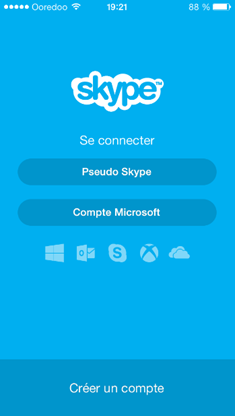 Щелкните Далее. Это синяя кнопка внизу страницы.
Щелкните Далее. Это синяя кнопка внизу страницы.
7.Введите свое имя и фамилию. Сделайте это в текстовых полях «Имя» и «Фамилия» соответственно.
8. Щелкните Далее.
9. Выберите страну или регион. Щелкните поле «Страна / регион», затем щелкните текущую страну или регион.
Skype обычно определяет это по информации о местоположении вашего браузера.
10. Выберите страну или регион. Щелкните поле «Страна / регион», затем щелкните текущую страну или регион.
Skype обычно определяет это по информации о местоположении вашего браузера.
11. Щелкните Далее.
12. Подтвердите свою учетную запись. Введите код, который Skype отправил на ваш номер телефона или адрес электронной почты, в текстовое поле в середине страницы. Чтобы получить этот код:
Текст. Откройте приложение «Сообщения» на телефоне, откройте текст из Skype и обратите внимание на четырехзначный код в сообщении.
Электронная почта. Откройте свой почтовый ящик, откройте письмо от «Microsoft account team» и обратите внимание на четырехзначный код, выделенный жирным шрифтом в письме.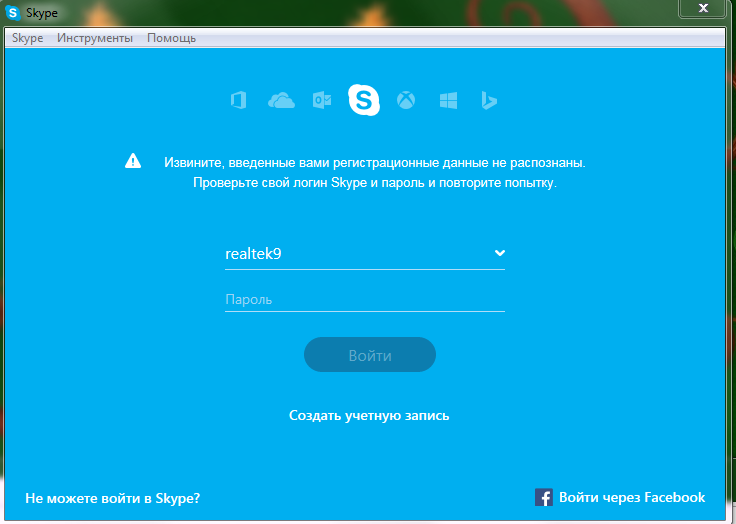
13. Щелкните Далее. Ваш код будет отправлен и вы создадите учетную запись Skype.Теперь вы можете использовать свою учетную запись для входа в Skype на компьютерах, смартфонах и планшетах.
Удалось ли вам успешно установить Skype на свое устройство? Поделитесь этой статьей с другом, которому нужна помощь!
Как создать учетную запись Skype
Чтобы использовать Skype, вам необходимо создать учетную запись. Это даст вам уникальное имя, которое люди в Skype смогут найти и использовать для связи с вами, и наоборот. Не волнуйтесь; регистрация учетной записи не будет стоить вам никаких денег.
Чтобы создать учетную запись Skype
Найдите значок программы Skype на рабочем столе и откройте его, дважды щелкнув по нему левой кнопкой мыши.

Когда вы откроете Skype, вам будет предложено войти в систему, используя свое имя в Skype или учетную запись Microsoft (например, если у вас есть учетная запись электронной почты Hotmail). Предположим, у вас нет ни того, ни другого; в этом случае нажмите Create an Account внизу.
Вы попадете на страницу веб-сайта Skype, где сможете создать свою учетную запись.Щелкните все поля, отмеченные звездочкой (*), и введите или выберите в раскрывающемся меню:
— ваше имя
— ваша фамилия
— ваш адрес электронной почты
— ваш адрес электронной почты еще раз, чтобы подтвердить его
— страна или регион, в котором вы живете,
— язык, который вы в основном используетеВы можете указать любые другие данные, например дату вашего рождения или пол, если хотите.
Далее по странице щелкните поля, отмеченные звездочкой (*), и введите свое имя в Skype (Skype сообщит вам, если оно уже занято), пароль для вашей учетной записи и повторите этот пароль для подтверждения.
 .
.Наконец, щелкните поле с надписью «Введите текст здесь» и введите буквы или цифры, которые вы видите на картинке. Это проверка безопасности, чтобы убедиться, что вы не компьютерная программа, пытающаяся массово создавать поддельные учетные записи.
Вы можете ввести любые другие данные, которые пожелаете. Когда вы будете готовы двигаться дальше, нажмите Я согласен — продолжить .
Вот и все! Поздравляем с созданием учетной записи Skype!
Другие отличные статьи по теме
Руководство по Skype: Как создать учетную запись Skype | Блог
Оставаться на связи может быть очень непросто, когда ваши друзья и семья живут повсюду.Когда-то люди часто не уезжали далеко от места, где они выросли, сегодня ваша подруга детства, возможно, перевезла свою семью в Канаду, а ваша внучка учится в университете в Риме.
Нелегко оставаться на связи, когда люди, которые вам небезразличны, так разбросаны, но есть одно полезное решение…
Technology — это фантастический инструмент, позволяющий поддерживать связь между нами, где бы мы ни находились. Skype — один из самых популярных инструментов, который можно бесплатно загрузить и использовать.Skype позволяет пользователям общаться «лицом к лицу» из любой точки планеты. Этим инструментом видеочата пользуются 300 миллионов человек каждый месяц, и многие из ваших близких уже установили его на свои компьютеры.
Skype — один из самых популярных инструментов, который можно бесплатно загрузить и использовать.Skype позволяет пользователям общаться «лицом к лицу» из любой точки планеты. Этим инструментом видеочата пользуются 300 миллионов человек каждый месяц, и многие из ваших близких уже установили его на свои компьютеры.
Готовы подключиться к Skype? Это простое руководство по Skype объяснит, как создать учетную запись Skype, и поможет вам настроить первый звонок …
1. Скачать Skype
Первым шагом в создании учетной записи Skype является загрузка программы на свой компьютер.Для этого посетите веб-сайт Skype и нажмите кнопку «Загрузить Skype» или «Получить Skype». Затем веб-сайт предложит вам несколько различных вариантов:
- Устройство: сначала выберите устройство, на которое вы хотите загрузить Skype. Если вы используете компьютер, выберите «рабочий стол». Если вы используете планшет, выберите вариант «планшет» и так далее.
- Операционная система: вы должны увидеть раскрывающееся меню, в котором может быть указано «Получить Skype для Windows» или «Получить Skype для Mac».
 Выберите правильный вариант для вашей операционной системы.
Выберите правильный вариант для вашей операционной системы.
При выборе этой опции вы должны увидеть загрузку файла в вашем браузере (имейте в виду, что это может выглядеть иначе, если вы используете Mac).
2. Установите Skype
По завершении загрузки файла дважды щелкните его, чтобы открыть. Это откроет новое окно, которое, вероятно, будет включать список файлов или значков.
Дважды щелкните файл, имя которого содержит слово Skype и заканчивается на.EXE. Должно открыться новое окно с запросом разрешения на установку Skype. Нажмите «Да», затем нажмите «Установить» при появлении запроса.
Теперь вы должны увидеть зеленую полосу загрузки, которая будет сообщать вам о ходе установки. На этом завершен шаг 2 вашего руководства по Skype — вы почти готовы!
3. Открыть счет
После завершения установки должен открыться синий ящик Skype. Щелкните, затем выберите «Войти через Microsoft». Теперь, чтобы продолжить следовать нашему руководству по Skype, вам нужно будет создать учетную запись пользователя Skype.
Теперь, чтобы продолжить следовать нашему руководству по Skype, вам нужно будет создать учетную запись пользователя Skype.
Если у вас уже есть учетная запись Microsoft (т. Е. Адрес электронной почты, заканчивающийся на Hotmail, Outlook, MSN или Live), вы можете просто войти в систему, используя свой обычный адрес электронной почты и пароль. В противном случае или если это не сработает, вам нужно будет выбрать вариант «Нет учетной записи? Создайте один », чтобы продолжить создание учетной записи Skype.
Чтобы создать учетную запись Skype, вам нужно будет указать свой номер телефона или адрес электронной почты. Следуйте инструкциям в процессе установки пароля и ввода вашего имени.Письмо с подтверждением или сообщение будет отправлено на выбранное вами устройство. Чтобы завершить установку и продвинуться в этом руководстве по Skype, вам необходимо подтвердить свою учетную запись, введя отправленный вам код.
Вам также может быть предложено выполнить шаги, включая выбор темы и загрузку фотографии. Не волнуйтесь, эти шаги просты, но если вы не хотите выполнять их сейчас, просто выберите «Пропустить» в правом верхнем углу.
Не волнуйтесь, эти шаги просты, но если вы не хотите выполнять их сейчас, просто выберите «Пропустить» в правом верхнем углу.
Как только это будет сделано, ваша учетная запись должна быть настроена, и вы выполнили основную часть этого руководства по Skype. Поздравляю!
4. Добавьте контакт
После создания учетной записи Skype пришло время добавить свои контакты в Skype, чтобы вы могли звонить своим друзьям и родственникам. Нажмите кнопку «+ Контакт» в верхней части левого меню и выберите «Добавить новый контакт».
Возможно, ваши друзья и семья уже назвали вам свои имена в Skype.В этом случае просто введите их в строку поиска — должны появиться люди, которых вы ищете. В противном случае в этом руководстве по Skype мы советуем вам попытаться найти их номер телефона или адрес электронной почты, если он у вас есть.
Когда нужные люди появятся под строкой поиска, просто нажмите «добавить» рядом с их именами. Теперь они будут в вашем списке контактов.
5. Позвоните по номеру
Затем в нашем руководстве по Skype, чтобы сделать свой первый звонок в Skype, найдите новый контакт, который вы добавили в список контактов, и щелкните его имя.В правой части экрана должно открыться диалоговое окно.
Нажмите кнопку пленочной камеры в левом верхнем углу, чтобы начать видеозвонок, или нажмите кнопку телефона, чтобы сделать голосовой вызов без видео. Вы также можете вводить сообщения в поле чата внизу, чтобы общаться.
Теперь вы на пути к тому, чтобы оставаться на связи с близкими, независимо от того, живут ли они по дороге или через пруд!
Чувство связи и поддержание связи с друзьями и семьей важно для пенсионеров.Одиночество — растущая проблема, затрагивающая миллионы людей, живущих в Великобритании. Есть замечательные организации и местные благотворительные организации, такие как Time to Talk Befriending и Guild Care, которые готовы поддержать пожилое сообщество, и, если вы чувствуете себя немного одиноким, прочтите наши главные советы, которые помогут вам победить хандру.
Вы планируете переехать домой после выхода на пенсию? Мы помогаем людям старше 60 лет переехать домой, используя наш план «Дом для жизни», и можем помочь вам стать ближе к близким.Наша цель — помочь людям выйти на пенсию счастливыми. Позвоните в нашу дружную команду по телефону 0800 043 4488 , чтобы узнать, чем мы можем вам помочь.
А пока вы можете использовать наш онлайн-ускоритель бюджета! Это просто, быстро и поможет лучше понять ваш потенциальный бюджет.
Холли
30 октября 2018 г.
В пенсионном образе жизни
Создать учетную запись Skype без учетной записи Live
Как узнать, какой адрес электронной почты я использовал для создания учетной записи Skype & period;
Привет
У меня есть учетная запись Skype, но я не помню адрес электронной почты, который использовал для этой учетной записи.Я знаю, что в прошлом я использовал его для пополнения счета в Skype, и большинство моих друзей и членов моей семьи включили меня в свои списки контактов под этим именем.
Я создал новую учетную запись, но я все равно получу старую, так как у большинства моей семьи и друзей есть эта учетная запись, и у меня, вероятно, все еще есть деньги на счете в Skype.
Проблема в том, что у меня нет всех номеров заказов или я не знаю, какая кредитная карта использовалась, потому что я не использовал эту учетную запись по крайней мере год, а возможно и больше.
Кто-нибудь может мне помочь?
Спасибо!
Фил
Привет
ПФБ тракта.
Просмотр-> профиль-> полный профиль, чтобы увидеть -> адрес электронной почты.
Надеюсь, это поможет
, а не учетная запись Microsoft
Привет
Я хочу создать учетную запись Skype, а не учетную запись Microsoft.
Три недели назад еще можно было создать учетную запись Skype, но теперь кажется, что мне нужно создать учетную запись Microsoft.
Есть ли способ всегда создавать только учетную запись Skype без необходимости создавать учетную запись Microsoft?
Большое спасибо!
Вы можете создать новую учетную запись Skype с любым именем Skype по вашему выбору, используя эту форму:
https: // логин.Skype.com/registration
Старый заброшенный аккаунт Skype
Недавно я создал учетную запись Skype, связанную с моей учетной записью Microsoft, как будто он сказал мне разместить с ней облигацию. Затем я отделяю эту учетную запись от своей учетной записи Microsoft. Затем я создаю новую учетную запись Skype с моей учетной записью microsoft, но потом я понял, что моя старая учетная запись Skype все еще существует и заброшена. Я не могу получить доступ к своей старой учетной записи Skype, чтобы изменить данные, потому что она не связана с моей учетной записью Microsoft.
Есть ли способ привязать мою старую учетную запись Skype к моей учетной записи Microsoft, чтобы я мог изменить свои данные. Я знаю свое старое имя учетной записи Skype (live: * 29), и я всегда чувствую себя как моя новая учетная запись Skype, но я слишком боюсь разделить свою новую учетную запись Skype с учетной записью microsoft acount
. они помогли мне избавиться от моей старой учетной записи Skype, потому что мне все равно не нужно: happy:
Здесь находится служба поддержки клиентов
https: // support.Skype.com/en/FAQ/FA1170/how-can-i-contact-Skype-customer-service
Сколько лет моей учетной записи в Skype и quest;
Всем привет, я давно создал свою учетную запись в Skype, и я понял, что забыл даже сколько лет моей учетной записи хех
Можно ли это проверить? ха-ха
Я помню, когда я создавал свою учетную запись Skype, она была красной хе (не синей)
Если вы работаете на компьютере с Windows, вы можете использовать этот метод:
http: // community.Skype.com/T5/Windows-desktop-client/account-question/m-p/1380006#M111426
Вторая учетная запись Skype и квест;
Хорошо, я воспользовался поиском по форуму и так и не смог узнать то, что мне нужно знать.
КАК я могу добавить ВТОРОЕ «имя» Skype — при этом я могу «переключаться» между моей первой (личной) учетной записью и ВТОРОЙ учетной записью (бизнес)?
Я попытался закрыть текущую учетную запись (окно), а затем повторно войти через Skype, но нет возможности создать новую учетную запись.Я дал только просмотр своей учетной записи ИЛИ подпись с учетной записью Microsoft, которую я не хочу использовать. Я хотел бы иметь возможность использовать обе эти учетные записи (переключаться обратно, выполнив вход и выход) на одном ноутбуке.
Возможно ли это, и если да, то почему, черт возьми, нет? Спасибо за все ваши комментарии.
Создайте новую учетную запись Skype в Интернете:
https://login.Skype.com/account/signup-form
После создания учетной записи вы сможете переключаться между учетными записями с помощью приложения Skype на вашем компьютере.
При желании вы также можете открыть два счета одновременно:
https://support.Skype.com/en/FAQ/FA829/how-can-i-run-multiple-Skype-accounts-on-Windows-desktop
Моя учетная запись Skype отключена, и я не могу ответить на вопросы для повторной активации
Интересно указать год, когда я создал свою учетную запись Skype, которую я не помню. Я также хочу предоставить данные кредитной карты.Я платил за звонки в Skype только на короткое время, очень давно, поэтому я не помню данные кредитной карты, которая использовалась.
На сайте написано, что есть кот поддержки, но после того, как я перейду по всем ссылкам, просто отправил меня туда и обратно в разъяренные круги.
Кто-нибудь знает, как связаться с человеком по скайпу? Даже если только по электронной почте, или подняв билет онлайн?
Привет
Спасибо, что разместили свой запрос в сообществе Microsoft.
С описанием я понимаю, что ваша учетная запись Skype была отключена, и вы хотите связаться со службой поддержки Skype. Я обязательно помогу вам с вопросом.
Я предлагаю вам обратиться к указанной ниже ссылке и проверить, пригодится ли это:
Как я могу связаться со службой поддержки Skype?
https://support.Skype.com/en/FAQ/FA1170/how-do-i-contact-Skype-customer-service
Надеюсь, эта информация окажется полезной. Пожалуйста, вернитесь и напишите нам, если вам понадобится дополнительная помощь, мы будем рады вам помочь.
Необходимо создать отдельные учетные записи Microsoft для каждого пользователя Skype и quest;
У нас есть семейство ноутбуков с одним подключением из Windows, и у нас есть Skype с установленным офисом. У нас с мужем есть собственные учетные записи Skype, и мы смогли подключиться к этим отдельным учетным записям (не одновременно, но это нормально). Сегодня я открыл Skype, и интерфейс изменился. Я попросила мужа открыть сеанс, но он сказал, что мне нужно создать вторую учетную запись в Microsoft, чтобы подключиться под другим пользователем Skype.Мне не нужна новая учетная запись от Microsoft. У меня достаточно разных учетных записей, и мне нужно уникальное соединение с Windows для этого ноутбука. Я хочу, чтобы разные пользователи учетной записи Windows подключались к Skype с уже имеющимися учетными записями Skype. Как это сделать?
Кажется, я нашел свою проблему. Я переустановил Skype и понял, что смотрю приложение Skype, которого я раньше не видел, а не приложение Skype для настольного компьютера. Я подключился к Skype для Windows под своей учетной записью.
Извините за то, что прыгнул с пистолетом, и спасибо всем, кто задумывался над этой проблемой.
Откройте файлы c, чтобы я мог открыть две учетные записи Skype на компьютере, не меняя учетные записи пользователей
Как открывать файлы на windows vista c
Привет Антон,.
Что вы подразумеваете под открытыми файлами c?
Вы можете следовать инструкциям, как показано ниже:
Как я могу использовать две учетные записи на одном компьютере Skype?
https: // support.Skype.com/en-us/FAQ/FA829/how-can-I-run-two-Skype-accounts-on-the-same-computer
Важное примечание: этот ответ содержит ссылку на сторонний сайт в Интернете. Microsoft предоставляет вам эту информацию для вашего удобства. Microsoft не контролирует эти сайты и не тестировала какое-либо программное обеспечение или информацию, найденную на этих сайтах; Таким образом, Microsoft не может подходить к оценке качества, безопасности или возможностей программного обеспечения или имеющейся информации. Использование любого программного обеспечения, обнаруженного в Интернете, сопряжено с опасностями, и Microsoft предупреждает вас, чтобы вы полностью осознавали риск, прежде чем извлекать какое-либо программное обеспечение из Интернета.
Заданный вами вопрос относится к Skype и лучше подходит для обсуждения в группах Skype . Перейдите по ссылке ниже, чтобы найти сообщество, которое предоставит вам необходимую поддержку.
Форум в Skype:
Re & двоеточие; Нужна помощь, чтобы разделить Skype аккаунт заблокирован
У меня есть эта проблема, она довольно смешная и очень неприятная. Моя жена использовала старую учетную запись Skype, которую я пару лет связал с его новым идентификатором Xbox Live ID.Никаких проблем в течение 2 лет, а затем на прошлой неделе, поскольку учетная запись Skype была внезапно заблокирована. Он использует Skype только для того, чтобы каждую неделю разговаривать с матерью за границей, поэтому я попытался исправить это за нее.
Я заполнил форму, но независимо от того, какую информацию я получаю, через два дня я получаю только электронное письмо, в котором говорится, что мои данные недостаточно хороши для вывода. Они предложили мне создать новую учетную запись и вместо этого связать ее. Проблема в том, что мне нужно подключить к приостановке Skype аккаунт по скайпу.com развязать и заставляет меня использовать совершенно действующую учетную запись MS, которую делает моя жена. Это перенаправляет на страницу восстановления учетной записи Skype, и этот круг совершенно тупой боли подходит к концу. Мне нужно восстановить учетную запись, которую мне не разрешено восстанавливать, только если он сможет ОТКЛЮЧИТЬ действующую учетную запись PAY XBOX LIVE GOLD! Это за пределами глупых xxxxxxxxxxxxxxxxxxxxxxxxxxxxxxxxxxxxxxxxxxxxxxxxxxxxxxxxxxxxxxxxxxx
Соответствующий дизайн позволил бы мне управлять Skype, чтобы отделиться от обычных страниц администрирования учетной записи MS.Эта учетная запись — еще раз — очень хорошо. Я все равно не знаю, почему учетная запись Skype была приостановлена после 2 лет действительного использования на xbox. Мы не знаем, какие волшебные подробности, пусть админы Skype снимают подвеску. Я даже не смог подключиться, чтобы сделать этот пост, используя учетную запись моей жены, потому что он перенаправляет на страницу восстановления, лол. Я подключаюсь с помощью обычного личного золотого счета. ID учетной записи Skype моей жены — [личная информация удалена модератором] , на всякий случай админы прочитают это и помилуют нас.
У меня нет доступа к старой учетной записи. Я полностью готов создать новую учетную запись и ссылку на учетную запись, действительную для моей жены. Пожалуйста, помогите, потому что руководство отказывается что-либо делать.
Привет
Мы разблокировали аккаунт вашей жены. Учетную запись завладел мошенник. Пожалуйста, измените пароль как можно скорее.
ЧАСОВОЙ ПОЯС — ВОСТОК США. РАСПОЛОЖЕНИЕ — ФИЛАДЕЛЬФИЯ, Пенсильвания, США.
Я рекомендую вам всегда использовать последнюю версию Skype: Windows и Mac
Если мой совет помог решить вашу проблему, отметьте его как решение, помогающее другим.
Обратите внимание, что я обычно не отвечаю на незапрошенные личные сообщения. Спасибо.
Skype-аккаунты
В старые добрые времена иметь учетную запись Skype можно было без необходимости иметь адрес электронной почты учетной записи / Microsoft. Теперь у Microsoft есть руки, похоже, что это уже не так
Внучка, 7 лет, я бы хотела поговорить с бабушкой, используя его собственный аккаунт, а не аккаунт родителей.Не нужна учетная запись Microsoft или учетная запись электронной почты. Skype можно создать без необходимости регистрировать учетную запись / адрес электронной почты Microsoft?
Поскольку теперь необходимо иметь адрес электронной почты / учетную запись Microsoft, почему вы хотите спрашивать, можно ли обойтись без него? Нет, не может.
Невозможно переключиться или создать учетную запись Microsoft & lpar; 0xd0000072 & rpar;
Привет
Я пытался переключить свою учетную запись с Windows 8 на мою учетную запись Microsoft * адрес электронной почты удален из конфиденциальности *.К сожалению, последний шаг мастера завершается ошибкой с кодом 0xd0000072.
Читая форумы, я попробовал предложения, описанные в http://answers.microsoft.com/en-us/windows/forum/windows_8-security/why-cant-i-use-my-microsoft-account-to- войдите в / aa9a8944-3ffd-4ab4-8c68-7bd6599e1ab1 и http://answers.microsoft.com/en-us/windows/forum/windows_8-security/cant-switch-local-account-to-microsoft- account / 742e6d1d-28f3-4712-a9cb-05e815b0a7ca. Однако без всяких шансов.
Кроме того, создать новую локальную учетную запись, поскольку учетная запись Microsoft завершается ошибкой с сообщением о том, что учетная запись не может быть создана и я перехожу к работе.com / пароль / сброс.
Как решить эту проблему?
Заранее спасибо и привет.
У меня точно такая же проблема.
Я мог подключиться к компьютеру с Windows 8 раньше с этой учетной записью, но так как я переименовал учетную запись, у меня не было шансов.
Я попытался полностью удалить учетную запись (чтобы удалить исходные файлы ПК), добавить, удалить доверенный компьютер, сбросить пароль и запустить приложение для решения проблем (ошибка не обнаружена), но безуспешно.
Я думаю, что со стороны Microsoft что-то не так, я нашел много людей с той же проблемой, и никто, кажется, не нашел обходного решения.
Обновление
* Мне удалось удалить все следы моих предыдущих учетных записей Microsoft, чтобы войти в систему на ноутбуке после очистки старого реестра Identities (выполните поиск @ hotmail.com или @ outlook.com по вашему адресу, конечно, и удалите все записи).
Людям, у которых возникают проблемы с новым ноутбуком, я предлагаю удалить учетную запись.live.com связанные ПК.
Аккаунт Skype показывает мой адрес электронной почты или номер мобильного телефона
Когда я создаю новую учетную запись Skype, я должен использовать свой мобильный телефон или адрес электронной почты, который затем становится моим именем в Skype. Это означает, что моя электронная почта или телефон будут доступны моим контактам. Допустим, я хочу использовать Skype для поддержки и не хочу, чтобы посетители, которых я спамил, отправляли электронные письма или звонки? И я не могу их остановить, потому что не могу скрыть свой телефон / электронную почту, потому что теперь это мое имя в Skype.
Получил ли я все включено?
Вы можете создать новую учетную запись Skype с любым именем Skype по вашему выбору, используя эту форму:
https://login.Skype.com/registration
Неизвестные учетные записи Skype
На мой адрес электронной почты зарегистрировано 2 неизвестных Skype-аккаунта. Я не помню, чтобы создавал один из них. Я нашел их сегодня, когда пытался сбросить свой пароль. На мой электронный адрес зарегистрировано 3 имени в Skype.Пожалуйста, посмотрите на это и помогите мне решить.
Привет, Sadd_Islam, и добро пожаловать в сообщество,
Пожалуйста, посмотрите эту ветку на ту же тему здесь:
http://community.Skype.com/T5/security-privacy-trust-and/somebody-used-my-e-mail-to-register-Skype-a …
С уважением
Элейн
Итак, я пытаюсь создать новую учетную запись
Если я пытаюсь создать новую учетную запись Skype и выполняю все условия на странице регистрации, а затем, когда я нажимаю кнопку «Я принимаю и продолжаю», этого не происходит.Помогите мне, пожалуйста, мы будем очень признательны.
Убедитесь, что вы заполнили все обязательные поля (*). Вы также можете попробовать использовать другой браузер.
.

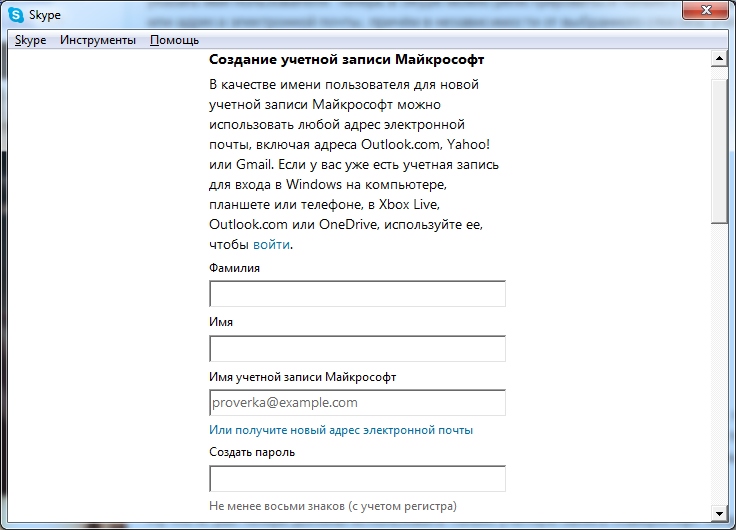
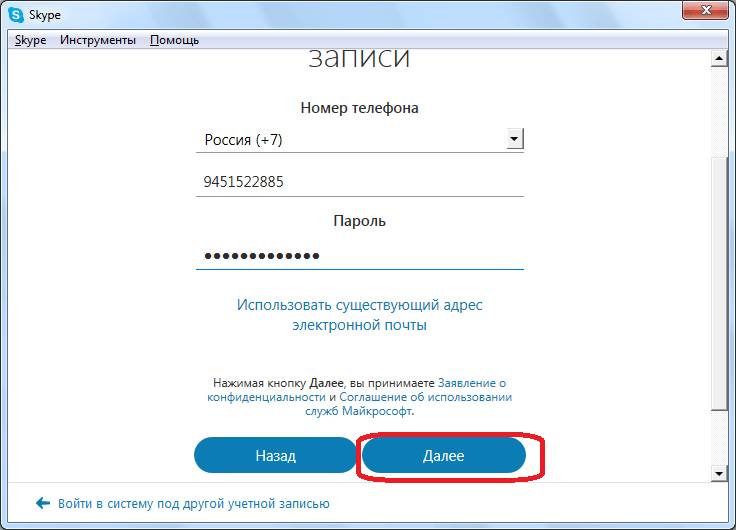 Другими словами, зарегистрировать новый аккаунт на уже вводимые данные дважды не получится.
Другими словами, зарегистрировать новый аккаунт на уже вводимые данные дважды не получится.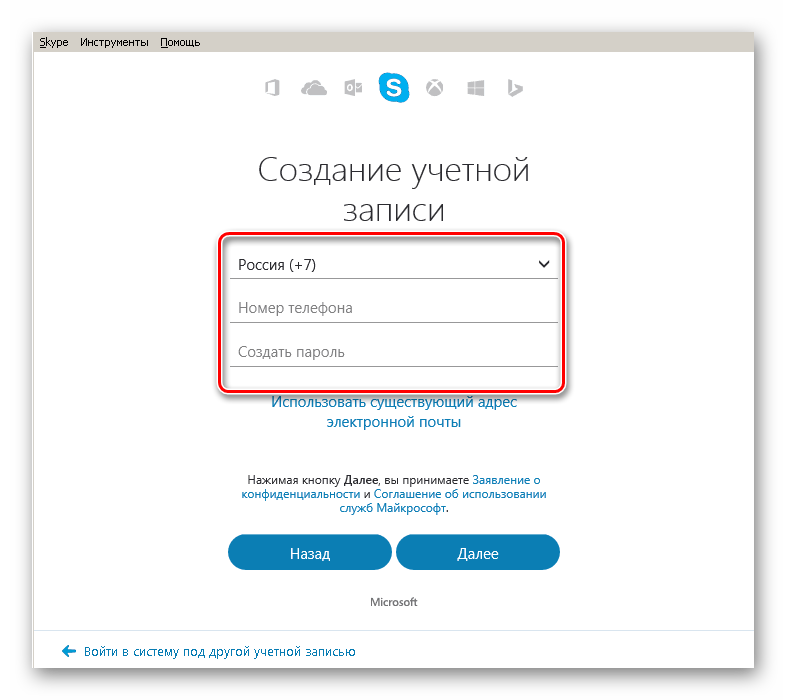

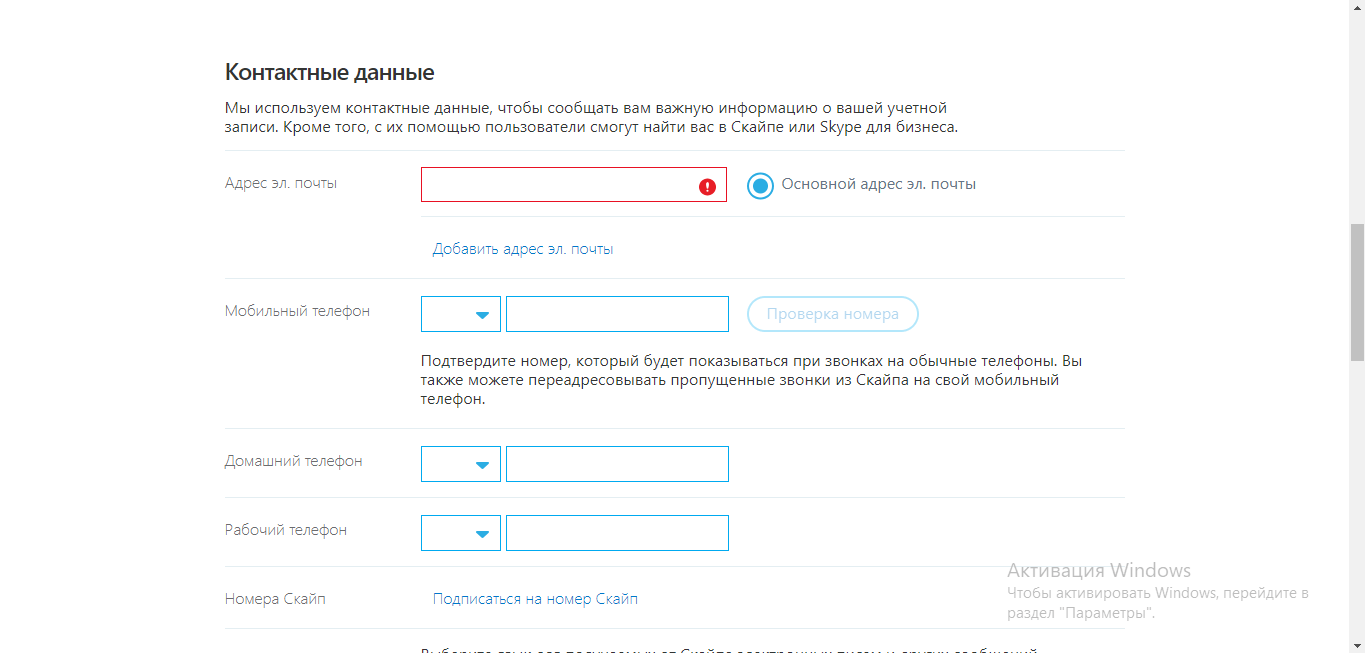

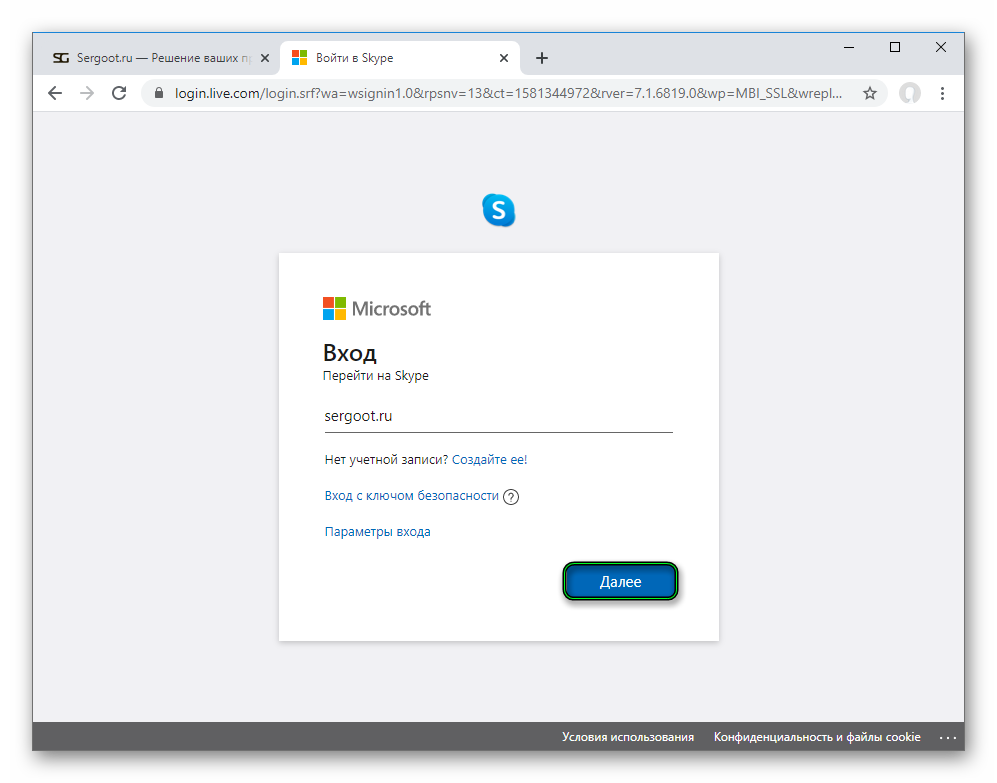
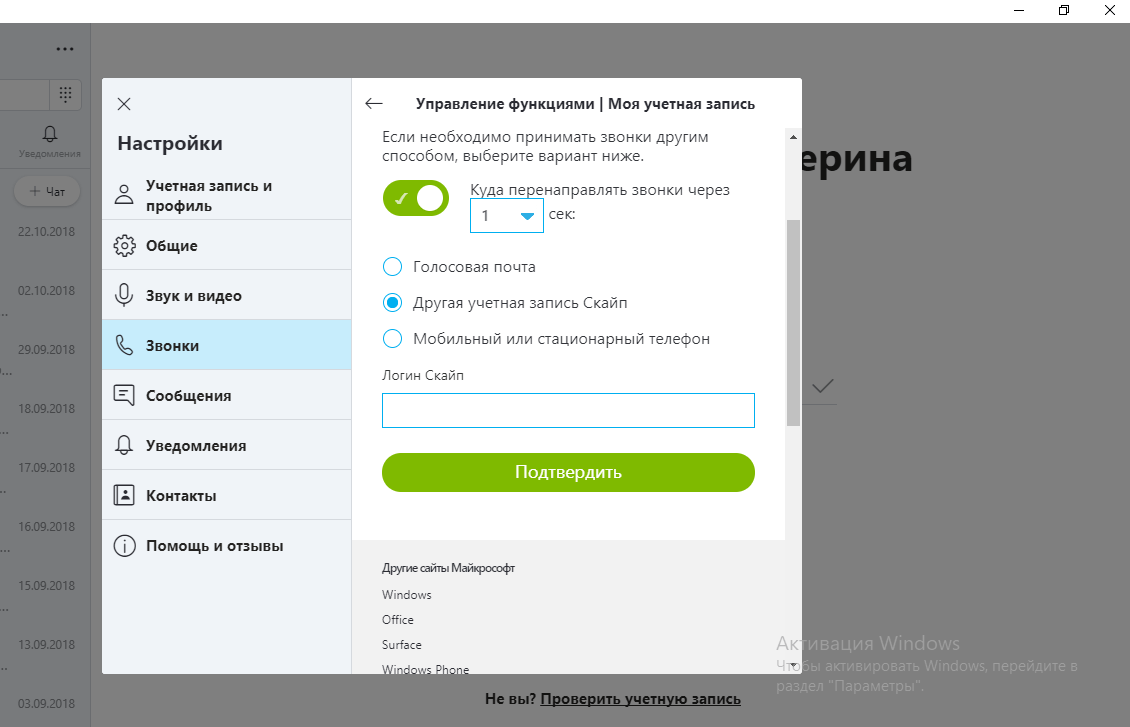
 Можно использовать буквенно-цифровые символы (a – Z, 0–9) и такие символы, как дефис (-), подчеркивание (_), запятая (,) и точка (.). Первым символом должна быть буква.
Можно использовать буквенно-цифровые символы (a – Z, 0–9) и такие символы, как дефис (-), подчеркивание (_), запятая (,) и точка (.). Первым символом должна быть буква. Либо выберите одно из представленных имен, либо выберите [Ввести другое имя Skype] и введите новое имя Skype.
Либо выберите одно из представленных имен, либо выберите [Ввести другое имя Skype] и введите новое имя Skype.
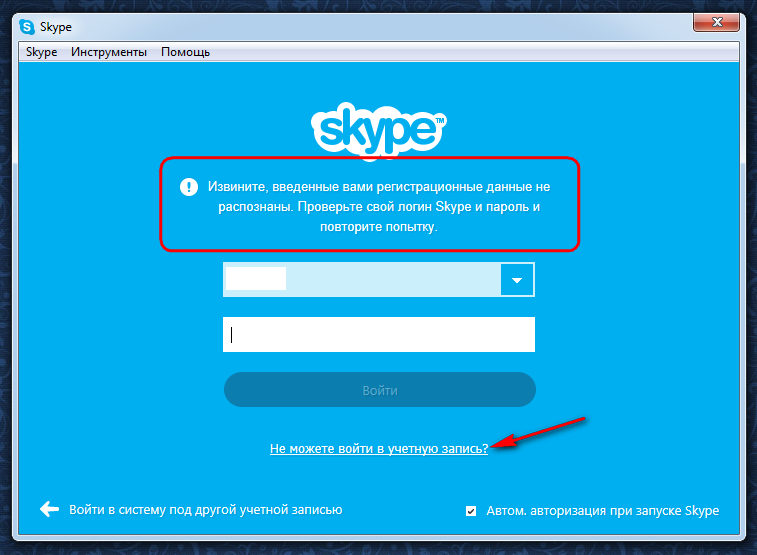

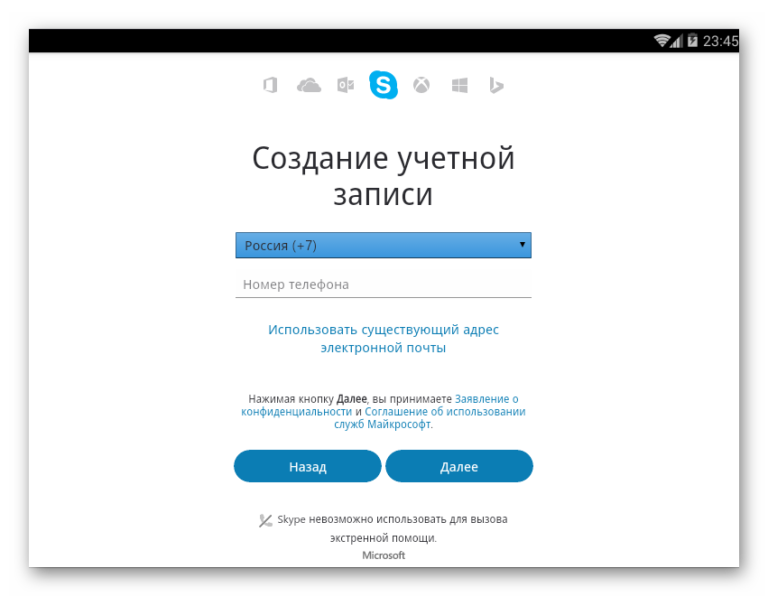 .
. Выберите правильный вариант для вашей операционной системы.
Выберите правильный вариант для вашей операционной системы.